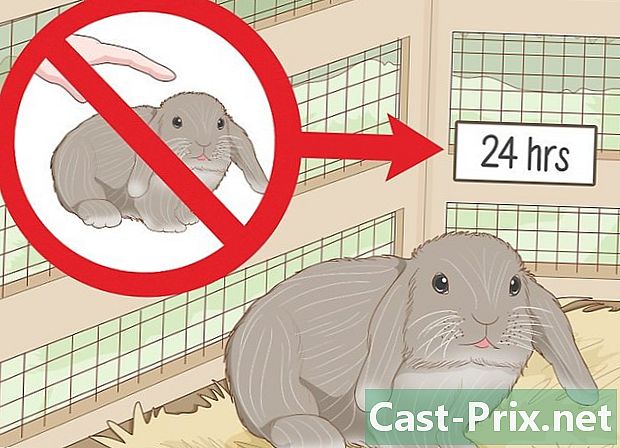Jak usunąć puste wiersze z Arkuszy Google
Autor:
Randy Alexander
Data Utworzenia:
25 Kwiecień 2021
Data Aktualizacji:
1 Lipiec 2024

Zawartość
W tym artykule: Usuń wiersze jeden po drugim Użyj filtra Użyj dodatku
Arkusze Google to arkusz kalkulacyjny pakietu biurowego Dokumentów Google. Jest to bardzo potężne narzędzie, które jest dostępne w Internecie, więc nie ma oprogramowania do zainstalowania na komputerze. Istnieje wiele możliwych działań, takich jak usuwanie pustych linii, które można wykonać 3 różnymi metodami.
etapy
Metoda 1 Usuń linie jeden po drugim
-

Dostęp do Arkusze Google. Otwórz przeglądarkę internetową i wyszukaj Arkusze Google, Jeśli twoje konto Google jest aktywne, możesz zobaczyć listę swoich arkuszy kalkulacyjnych w Arkuszach Google.- Jeśli nie jesteś zalogowany na swoje konto Google, włącz je!
-

Otwórz arkusz kalkulacyjny Arkuszy Google. Wybierz jeden z dokumentów, które masz w Arkuszach Google. -

Wybierz linię. W arkuszu kalkulacyjnym kliknij prawym przyciskiem myszy numer linii, którą chcesz usunąć. Numeracja linii znajduje się po lewej stronie arkusza kalkulacyjnego. -

Naciśnij Usuń linię. W wyświetlonym menu Conuel kliknij Usuń linię aby usunąć wiersz z arkusza kalkulacyjnego.
Metoda 2 Użyj filtra
-

otwarte Arkusze Google. Przejdź do przeglądarki internetowej, a następnie wyszukaj Arkusze Google, Po otwarciu, jeśli Twoje konto Google jest aktywne, zobaczysz listę swoich dokumentów w Arkuszach Google. -

Wybierz dokument. Wybierz jeden ze swoich dokumentów w Arkuszach Google. -

Wybierz swoje dane Kliknij pierwszą komórkę danych, a następnie rozwiń zaznaczenie, aby podświetlić wszystkie komórki zawierające co najmniej dane. -

Naciśnij dane. Na pasku menu arkusza kliknij dane. -

wybierać Utwórz filtr. Na liście funkcji, która zostanie otwarta, kliknij Utwórz filtr. -

Naciśnij zielony trójkąt. W pierwszej komórce w prawym górnym rogu zaznaczenia możesz zobaczyć mały trójkąt złożony z trzech poziomych linii, kliknij go. -

Kliknij na Sortuj A → Z. Na wyświetlonej liście opcji
wybierać Sortuj A → Z dzięki czemu wszystkie komórki zawierające dane zostaną zreorganizowane, a puste komórki znajdują się poniżej nich.
Metoda 3 Użyj dodatku
-

Zobacz stronę Arkusze Google. Wyszukaj w przeglądarce internetowej Arkusze Google, Pamiętaj, że po otwarciu konta Google zobaczysz listę swoich dokumentów w Arkuszach Google. -

Wybierz dokument. Otwórz arkusz kalkulacyjny. -

Naciśnij Dodatkowe moduły. Na pasku menu arkusza kalkulacyjnego kliknij Dodatkowe moduły. -

wybierać Pobierz dodatki. W otwartym menu Conuel kliknij Pobierz dodatki. -

Użyj funkcji szukaj. W otwartym oknie, które zostanie otwarte, kliknij pole wyszukiwania w prawym górnym rogu.
Rejestracja Usuń puste rzędy, to znaczy usuń puste linie i naciśnij klawisz wejście twojej klawiatury. Pamiętaj, że nie znajdziesz modułu w języku francuskim, więc musisz przeprowadzić wyszukiwanie w języku angielskim. -

Naciśnij przycisk + Bezpłatny. Na liście proponowanych modułów naciśnij niebieski przycisk + Bezpłatny modułu Usuń puste rzędy (i więcej), obraz tego modułu wyświetla gumkę. -

Wybierz swoje konto Google Kliknij swoje konto Google Jeśli korzystasz z wielu kont, zostaniesz poproszony o wybranie konta, które chcesz dodać dodatek. -

Naciśnij zezwolenie. Po przeczytaniu informacji w oknie Conuelle kliknij zezwolenie. -

Dalej Dodatkowe moduły. Otwórz ponownie Dodatkowe moduły który znajduje się na pasku menu arkusza kalkulacyjnego. -

Kliknij na Usuń puste rzędy (i więcej). W otwartym menu Conuel wybierz Usuń puste rzędy (i więcej). -

Naciśnij Usuń / ukryj puste wiersze / kolumny. W menu Conuel modułu kliknij Usuń / ukryj puste wiersze / kolumny co oznacza usuń / ukryj puste wiersze / kolumny aby otworzyć okno z opcjami po prawej stronie. -

Wybierz cały arkusz. Kliknij szare pole w lewym górnym rogu, aby wybrać cały arkusz.- Możesz też zrobić Ctrl+ aby zaznaczyć wszystkie komórki w arkuszu.
-

Naciśnij przycisk Usuń. W oknie po prawej kliknij Usuń co oznacza usuń aby wszystkie puste wiersze zostały usunięte.